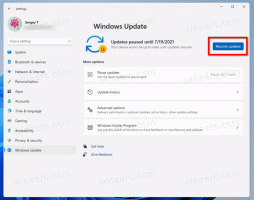Διόρθωση: Η εφαρμογή Sticky Notes των Windows 10 δεν συγχρονίζει τις σημειώσεις
Το Sticky Notes είναι μια εφαρμογή καθολικής πλατφόρμας Windows (UWP) που συνοδεύεται από τα Windows 10 ξεκινώντας από την "Ενημέρωση Επετείου" και συνοδεύεται από μια σειρά από λειτουργίες που δεν διέθετε η κλασική εφαρμογή για υπολογιστές. Ακολουθούν οι λύσεις που μπορείτε να δοκιμάσετε εάν η δυνατότητα συγχρονισμού δεν λειτουργεί σωστά.
Διαφήμιση
Όπως ίσως γνωρίζετε ήδη, η εφαρμογή επιτρέπει τον συγχρονισμό των σημειώσεων σας μεταξύ των συσκευών σας και την πρόσβαση σε αυτές online στον Ιστό. Τα βασικά χαρακτηριστικά της εφαρμογής Sticky Notes, έκδοση 3.1, είναι τα εξής.
- Συγχρονίστε (και δημιουργήστε αντίγραφα ασφαλείας) των σημειώσεων σας σε όλες τις συσκευές σας Windows.

- Εάν έχετε πολλές σημειώσεις, η επιφάνεια εργασίας σας μπορεί να γεμίσει λίγο! Παρουσιάζουμε ένα νέο σπίτι για όλες τις σημειώσεις σας. Μπορείτε να επιλέξετε ποιες σημειώσεις θα κολλήσετε στην επιφάνεια εργασίας σας ή να τις κολλήσετε και να τις βρείτε ξανά εύκολα με την αναζήτηση.

- Πριν φτάσει όλη η όμορφη ηλιοφάνεια, διοχετεύσαμε τη σκοτεινή μας ενέργεια σε μια νότα με σκοτεινό θέμα: Charcoal Note.

- Η διασταύρωση εργασιών είναι καλύτερη από τη διαγραφή τους! Τώρα μπορείτε να διαμορφώσετε τη σημείωσή σας με τη νέα γραμμή μορφοποίησης.

- Μπορεί να παρατηρήσετε ότι τα Sticky Notes αποδίδουν πολύ πιο γρήγορα – αυτό είναι εντελώς σκόπιμα.
- Έχουμε εφαρμόσει τόσο πολύ βερνίκι που η εφαρμογή αρχίζει να μοιάζει με γυαλιστερό πόνι!

- Δραστικές βελτιώσεις στο να είσαι πιο περιεκτικός:
- Χρήση υποστηρικτικών τεχνολογιών και Αφηγητής.
- Πλοήγηση με πληκτρολόγιο.
- Χρήση ποντικιού, αφής και στυλό.
- Υψηλή αντίθεση.
- Σκοτεινό θέμα
- Διαχειριστείτε τις σημειώσεις σας ηλεκτρονικά στον Ιστό.
Για να λειτουργήσει η δυνατότητα συγχρονισμού, δοκιμάστε τα εξής. Πριν συνεχίσετε, ελέγξτε αν χρησιμοποιείτε το ίδιο Λογαριασμό της Microsoft σε κάθε συσκευή Windows 10 που διαθέτετε.
Βεβαιωθείτε ότι έχετε συνδεθεί στο Sticky Notes
Αν εσύ συνδεθείτε στο Sticky Notes με τον λογαριασμό σας Microsoft, θα μπορείτε να διαχειρίζεστε τις σημειώσεις σας ηλεκτρονικά στον Ιστό και να συγχρονίζετε τις σημειώσεις σας μεταξύ των συσκευών σας Windows 10.
Για να ελέγξετε αν έχετε συνδεθεί, κάντε δεξί κλικ στο εικονίδιο της εφαρμογής στη γραμμή εργασιών και επιλέξτε Ρυθμίσεις από το μενού περιβάλλοντος.

Δείτε αν εμφανίζει τον Λογαριασμό σας Microsoft (τη διεύθυνση email σας) στην κορυφή. Εάν όχι, κάντε κλικ στο Συνδεθείτε κουμπί.

Συγχρονίστε μη αυτόματα τις σημειώσεις σας
Ανοίξτε τις Ρυθμίσεις της εφαρμογής και κάντε κλικ στο Συγχρονισμός τώρα κουμπί. 
Κατά τη διάρκεια της λειτουργίας, ενδέχεται να δείτε τα περιστρεφόμενα βέλη για σημειώσεις που θα ενημερωθούν από τον διακομιστή ή θα μεταφορτωθούν σε άλλες συσκευές.

Για σημειώσεις ότι η εφαρμογή απέτυχε να συγχρονίσει, θα δείτε το θαυμαστικό.

Επαναφέρετε την εφαρμογή Sticky Notes
Εάν έχετε υπογράψει με τον κατάλληλο Λογαριασμό Microsoft και η σύνδεσή σας στο Διαδίκτυο λειτουργεί όπως αναμένεται, μπορείτε να δοκιμάσετε να επαναφέρετε την εφαρμογή Sticky Notes. Κάντε το εξής.
- Ανοιξε Ρυθμίσεις.
- Μεταβείτε στις Εφαρμογές -> Εφαρμογές και λειτουργίες.
- Στη δεξιά πλευρά, αναζητήστε Κολλώδεις σημειώσεις και κάντε κλικ σε αυτό.
- Κάνε κλικ στο Προχωρημένες επιλογές Σύνδεσμος.

- Στην επόμενη σελίδα, κάντε κλικ στο Επαναφορά κουμπί για επαναφορά της εφαρμογής.

Αυτό είναι.
Σχετικά Άρθρα:
- Χρήσιμα πλήκτρα πρόσβασης για αυτοκόλλητες σημειώσεις στα Windows 10
- Παλιές κλασικές κολλώδεις σημειώσεις για Windows 10 έκδοση 1809
- Ενεργοποιήστε ή απενεργοποιήστε την επιβεβαίωση διαγραφής για αυτοκόλλητες σημειώσεις στα Windows 10